除了将电脑系统直接重装为win7,我们还可以借助VMware虚拟机安装win7,以此来满足我们的使用需求,本文介绍了通过VMware虚拟机安装32位win7旗舰版的步骤,一起来看看吧~
怎么通过VMware虚拟机安装32位win7旗舰版
1、您需要先下载 Windows 7 32 位或者 64 位旗舰版系统镜像,这里给大家提供原版镜像,请使用迅雷下载。
Windows7 64位:
ed2k://|file|cn_windows_7_ultimate_with_sp1_x64_dvd_u_677408.iso|3420557312|B58548681854236C7939003B583A8078|/
Windows7 32位:
ed2k://|file|cn_windows_7_ultimate_with_sp1_x86_dvd_u_677486.iso|2653276160|7503E4B9B8738DFCB95872445C72AEFB|/
2、下载并安装 VMware 虚拟机,然后点击创建新的虚拟机,在这里选择自定义。
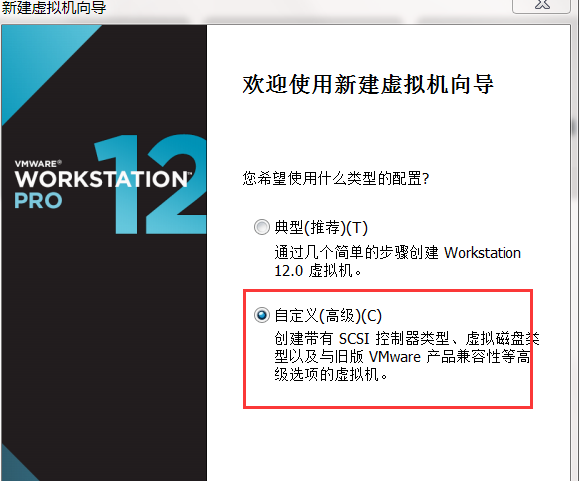
3、选择硬件兼容性,一般根据需要来选择。
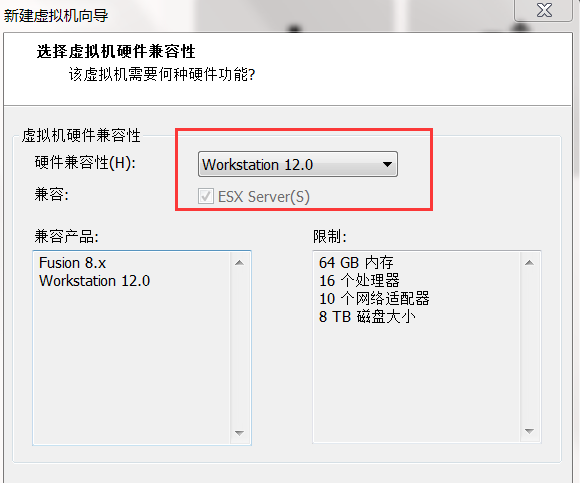
4、选择稍后安装操作系统。
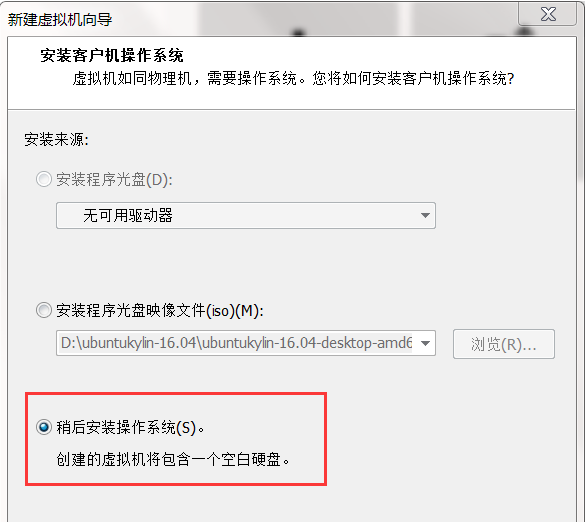
5、选择 Microsoft Windows,然后版本中选择 Windows 7。
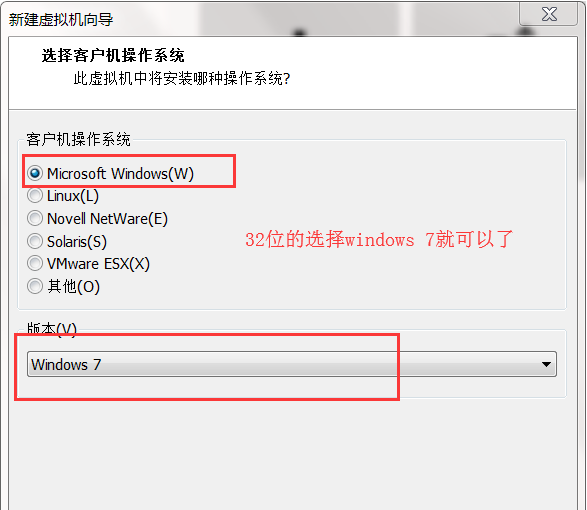
6、设置虚拟机的名称以及存储位置。
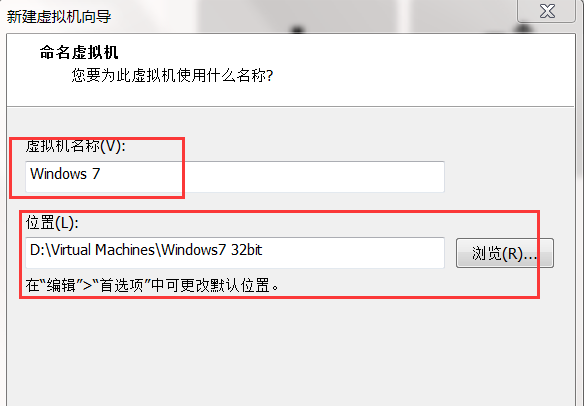
7、磁盘容量方面一般推荐选择 60GB,请根据自己的需要来选择。
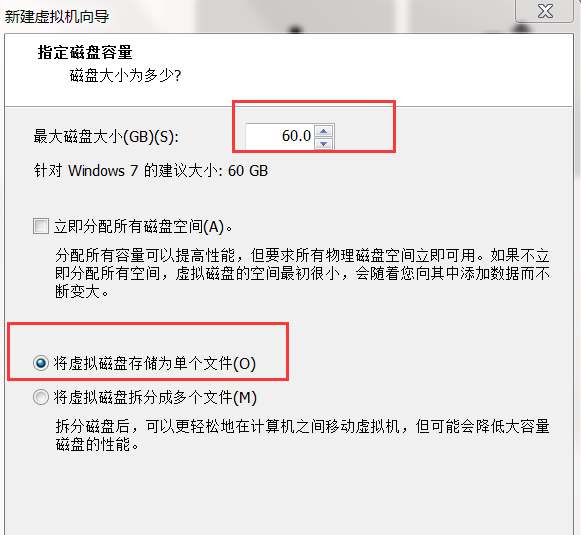
8、在这里我们需要选择自定义硬件,然后设置系统镜像。
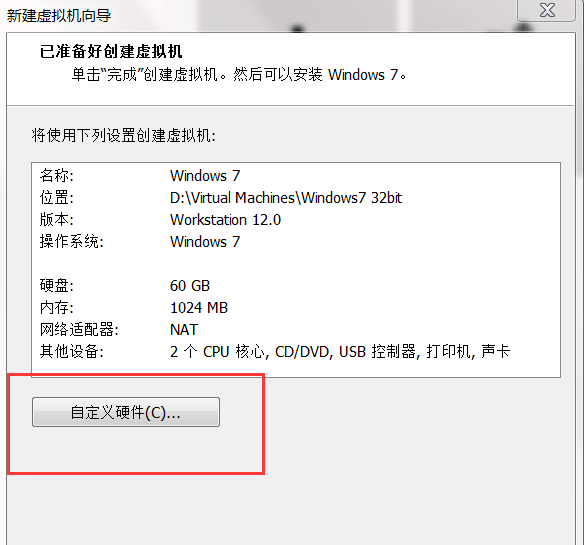
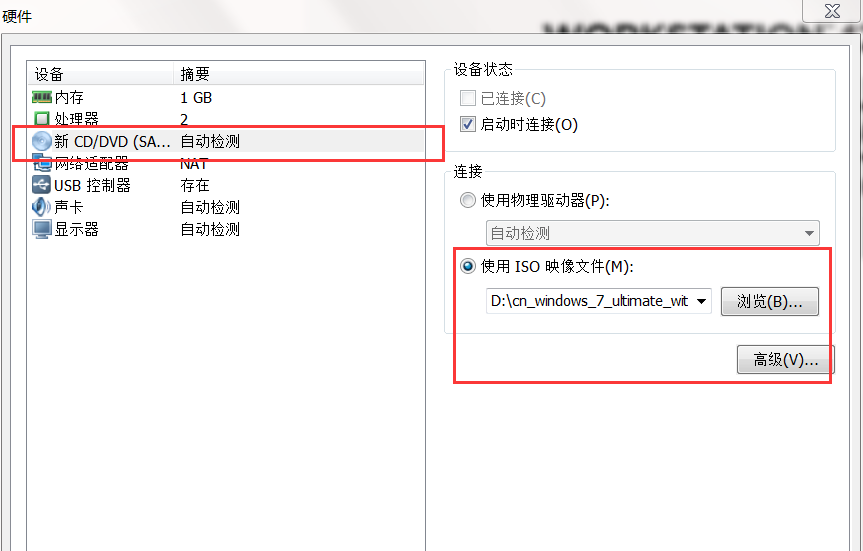
9、一切设置好后,就可以正常开机启动,然后就能看到系统安装界面了。
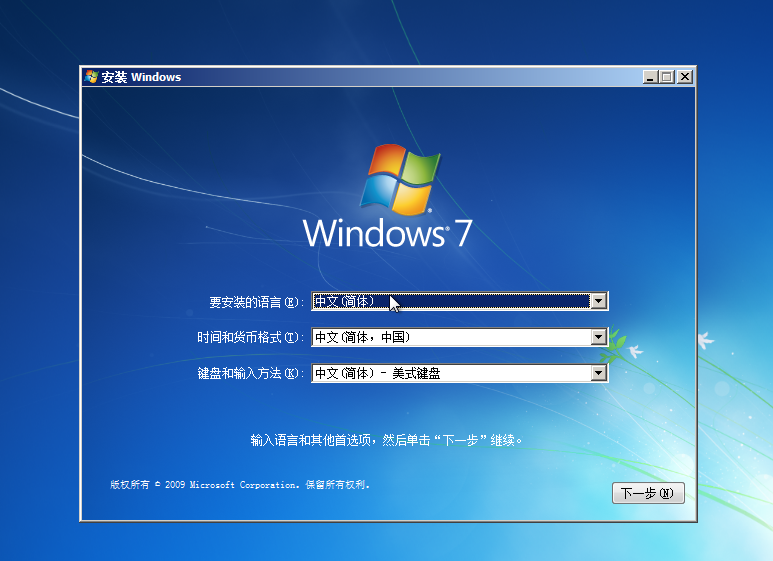
10、对了,虚拟机中不要忘记设置当前设备的 CPU 和内存哦,一般建议越大越好。
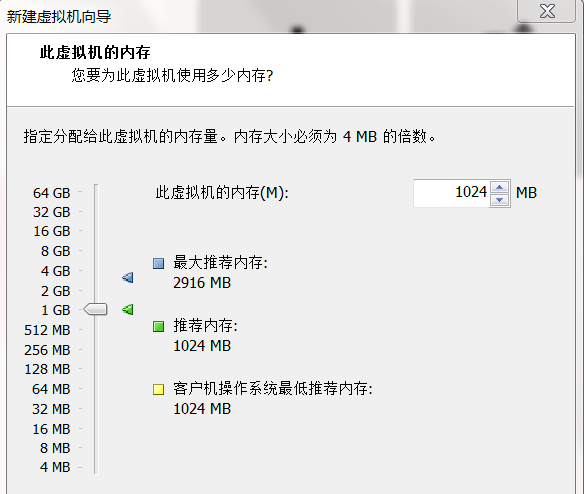
后面的安装步骤就不演示了,大家只需要根据 Windows 系统安装向导操作即可。
win7相关推荐:
小编为大家带来的怎么通过VMware虚拟机安装32位win7旗舰版内容信息,如果兄弟姐妹萌还想了解更多关于此的相关资讯请原地收藏关注游戏6手游网吧!

更多 2020-11-25
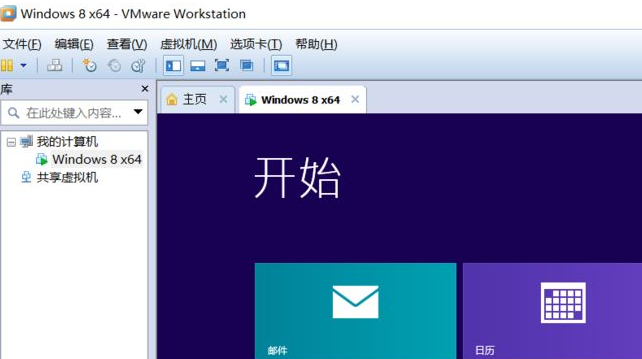
测试软件兼容性时,常常需要在多个系统内进行检测,所以离不开虚拟机的帮助,下面分享了vmware虚拟机安装win8系统的教程,其他版本系统也可以参考一下~vmware虚拟机安装win8系统教程1、下载安装并运行vmware虚拟机软件,在界面点击“创建新的虚拟机”选项。2、在新建向导界面选择“典型”然后点击下一步。3、在安装客户机操作系统界面选择win8 64位操作系统后点击下一步。4、输入win8
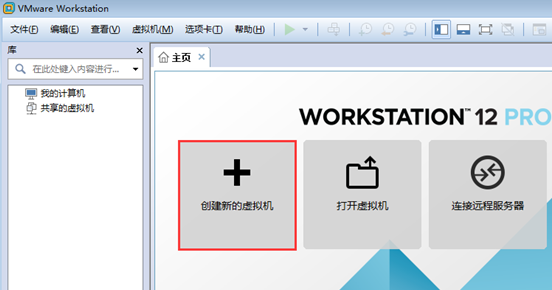
对于电脑软件测试人员来说,电脑上少不了VMware,本文整理了在Windows7系统下安装VMware的全部流程,有需要的用户可以留作参考哦~VMware怎么安装到win71、搜索下载安装 VMware 虚拟机,然后选择创建新的虚拟机。2、选择典型,然后点击下一步。3、选择稍后安装操作系统。4、选择 Microsoft 操作系统。5、起个名称以及把系统保存到空间比较大的分区。6、这里分了 60GB
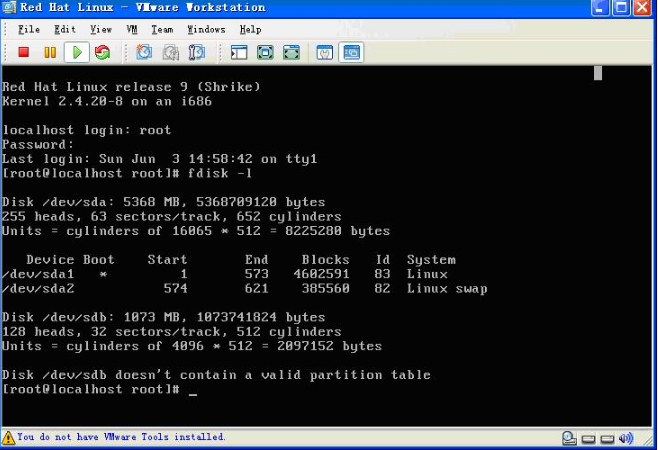
vmware中如何为虚拟机增加硬盘容量,很多用户不知道,今天小编就带来vmware为虚拟机增加硬盘容量的相关教程,需要的用户一起来看看吧! 第一种方法:增加新硬盘分区:1.打开vmware(不用启动虚拟机内的系统),=>虚拟机=>设置=>add,选择HardDisk,然后一直点next,(中间有一步是设置需要添加磁盘的大小,按照自己的需求设置,这里就忽略了)最后点OK2
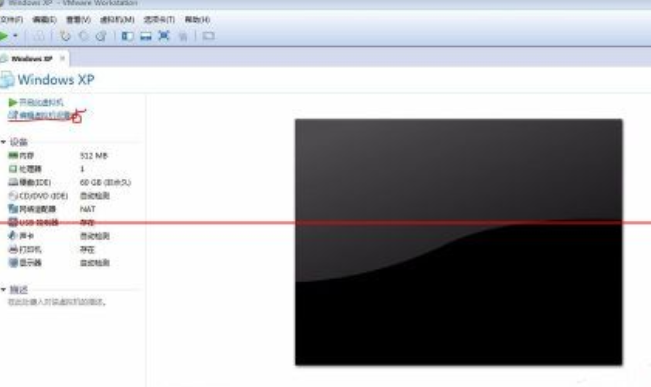
我们可以在电脑上安装一个VMware软件,统一管理和使用虚拟机,如果之前设置好的虚拟硬盘容量不能满足新的项目要求,那么还可以手动进行容量扩展,下面一起来看看怎么在vmware中进行硬盘虚拟扩展吧!操作方式:1、在虚拟机关闭的状态下,打开虚拟机软件,点击“编辑虚拟机设置”;2、点击选项中的硬盘设置,点“实用工具”;3、选择“扩展”,增加虚拟硬盘的总大小数值,再点击下方的“扩展”;4、虚拟机硬盘开始扩
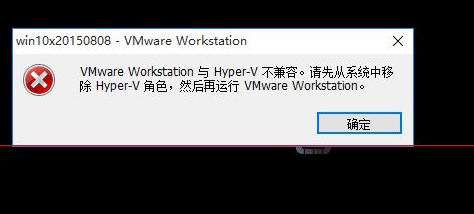
如果我们同时安装了VMware Workstation与Hyper-V,win10系统会提示两者不兼容,需要卸载Hyper-V才能运行VMware,面对这种情况,本文提供了详细的解决方法,快来试试吧~1、右键点击开始菜单,从中选择“控制面板”2、在控制面板中,选择查看方式为大图标或者小图标,然后点击"程序和功能"3、在打开的窗口中,点击右边菜单的“启用或关闭windows功能